Scratch是由MIT(麻省理工学院)米切尔·瑞斯尼克(Mitch Resnick)教授带领的“终身幼儿园团队”(Lifelong Kindergarten Group)开发的一款积木式少儿编程软件。如今Scratch3.0最新版已经发布,下面就来了解下!
通过类似拖动积木块的方式和使用软件中的素材,可以很容易地创造有趣的动画、游戏,以及控制机器人和电子设备等,在创作的过程中不仅习得了Science(科学), Technology(技术), Engineering(工程), Arts(艺术), Maths(数学)等多个领域的知识,而且可以培养逻辑思维能力、观察能力、创新能力和想象力。
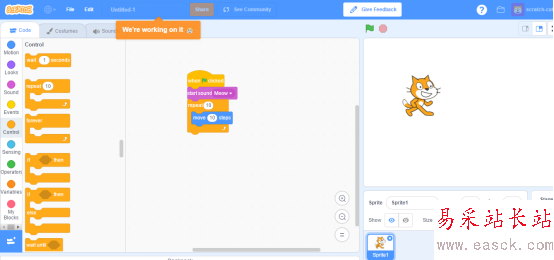
Scratch官网上,可以使用网页进行Scratch编程,还可以分享作品。需要的离线安装版的朋友可在本页下载!
通过类似组合积木的方式制作程序,Scratch提供很多有趣的声音和图片,也可以自己录制声音、涂鸦和上传图片,自由创作。
下载安装
这里提供离线安装包和在线预览版,离线版下载后直接本地安装即可使用!
Scratch3.0离线版
Scratch3.0网址(预览版):
https://preview.scratch.mit.edu/
Scratch3.0
Scratch3.0相比Scratch2.0有很多改进,界面也有了较大的变化。
本教程使将使用Scratch3.0进行讲解。
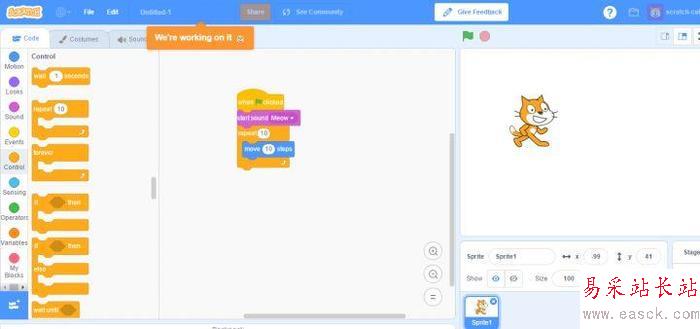
Scratch 3.0 入门教程
使用Scratch3.0,你可以创作一个自己的动画、游戏、音乐或者其他艺术作品。
如需最新教程,请至本站官网查看。
教程内容
本教程会制作一个简单的动画,
一只会变色的小猫,随着鼓点,在舞台上移动。
为了方便学习,本教程会拆分为多个章节,每个章节有几个Scratch和编程的小知识。
Let`s go !
首先,打开Scratch
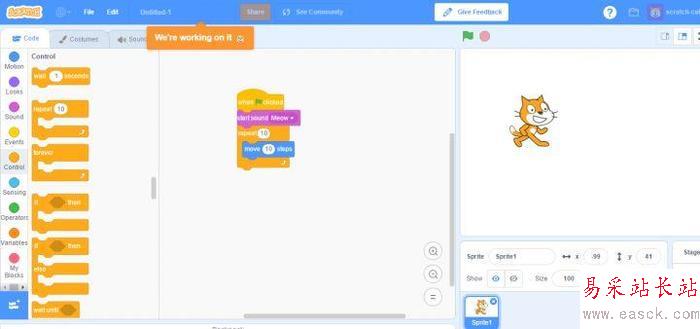
布置舞台
小猫背后的舞台,默认是一片白色的背景,
这一节,我们学习给舞台换背景。
找到界面右下方【Stage】区域,点击【backdrops】,选择 blue sky,如下图
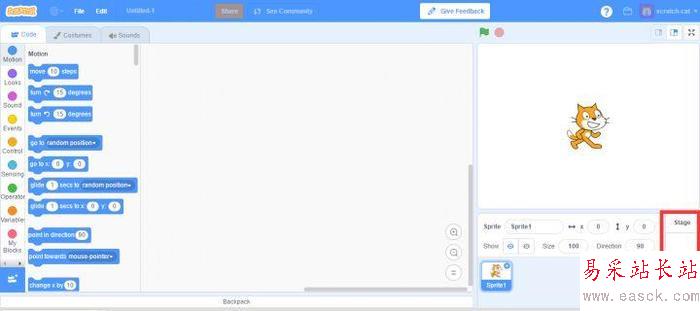
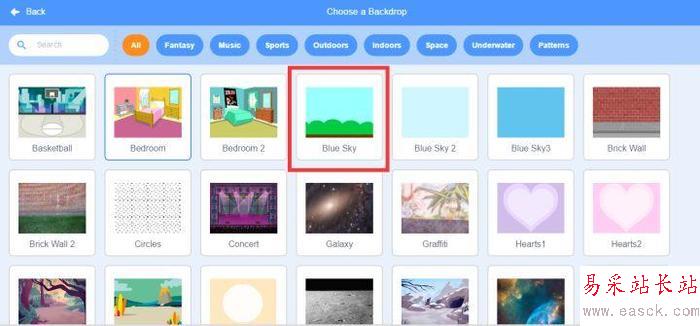
小猫身后的背景即变为蓝天白云图案。
舞台区:界面右上方即为舞台,可以看到程序的运行效果。
舞台背景,即小猫背后的图案。
在界面右下方,可以设置舞台背景。
让小猫会动(运动)
在界面左边积木区,点击 【Code】选项卡,点击 【Motion】,
即可看到所有的运动类积木。
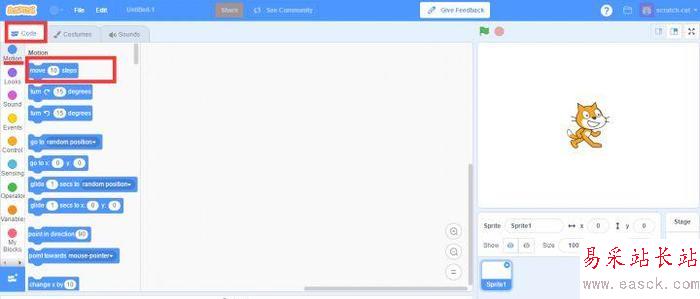
新闻热点
疑难解答
图片精选